O que você procura?
▶ Como instalar as aplicações do CYPE Menu (Versão 2024 e inferior)?
Observações: Recomenda-se que sejam desativado antivírus, firewall, defender e outras proteções da máquina, se isso não for possível então tente colocar nas exclusões de verificação. Recomenda-se executar a instalação como Administrador do Windows. Verifique em sua correspondência o recebimento do hardlock em caso de nova licença ou utilize o hardlock já adquirido em versões anteriores que deverá ser conectado conforme as instruções a seguir. Se a licença for do tipo Eletrônica, verifique em seu e-mail o recebimento da mensagem CYPE Ingenieros. Dados da licença eletrônica XXXXXX
Após efetuar o download da sua versão, clique com o botão direito do mouse em cima do arquivo > Propriedades e desbloqueie o arquivo.zip conforme a imagem abaixo.
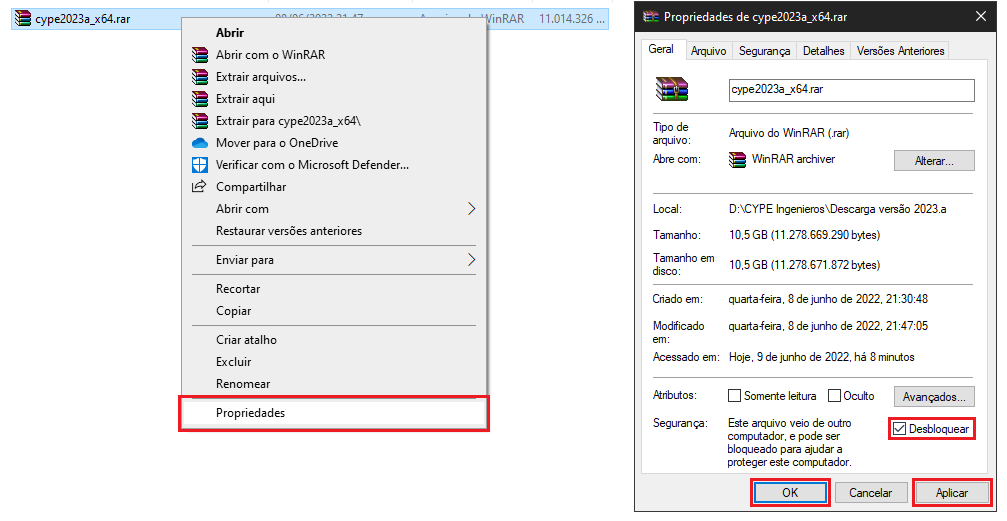
Feito isso descompacte o arquivo ZIP, utilize um software para a descompactação, os principais software de descompactação do mundo são o WinZip, WinRAR e o 7-Zip. Ambos os software citados anteriormente possuem versão de avaliação gratuita por um tempo determinado.
Para descompactar o arquivo, clique com o botão direito do mouse sobre o arquivo ZIP > Extrair aqui (no caso estamos utilizando o WinRAR como software de descompactação). Aguarde a descompactação completa do arquivo, esse processo pode demorar um pouco dependendo do computador.
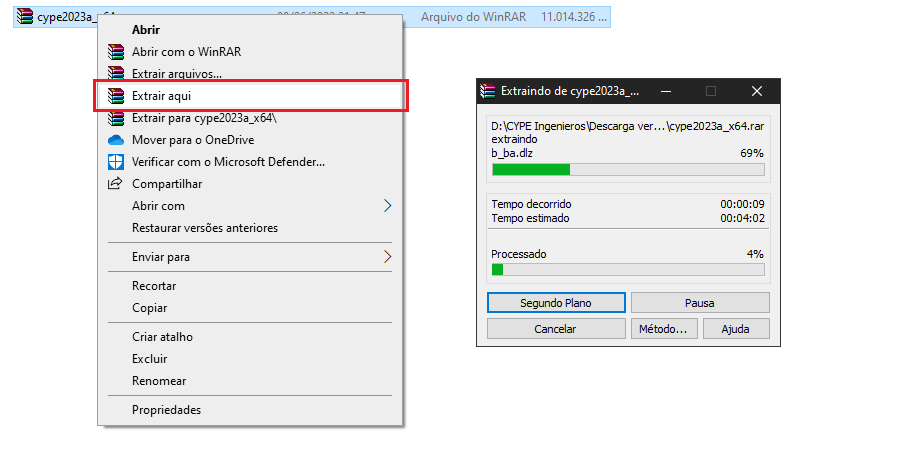

INSTALAÇÃO DO SOFTWARE
Com o arquivo descompactado localize a pasta INSTALAÇÃO PARA O BRASIL > INSTALAR PROGRAMAS ISOLADOS > INSTALAR CYPECAD
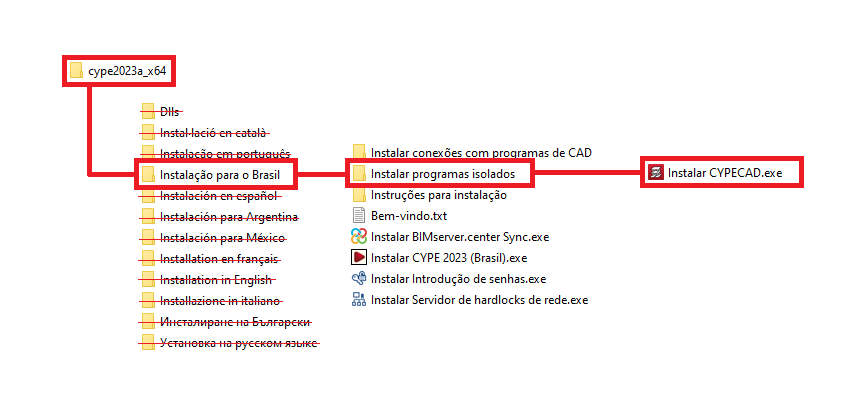
Instale o Instalar CYPECAD.exe, não esqueça de EXECUTAR COMO ADMINISTRADOR, clique com o botão direito do mouse > Executar como Administrador
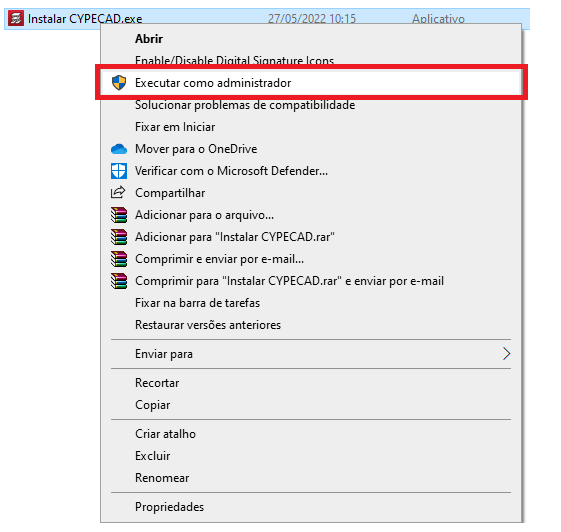
OBS: Caso apareça uma mensagem do Windows, do Controle de Contas de Usuários coloque Sim.
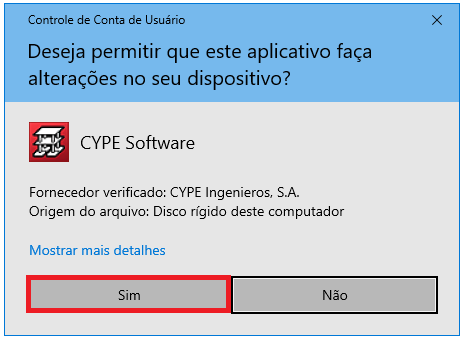
Siga os passos conforme as imagens abaixo.

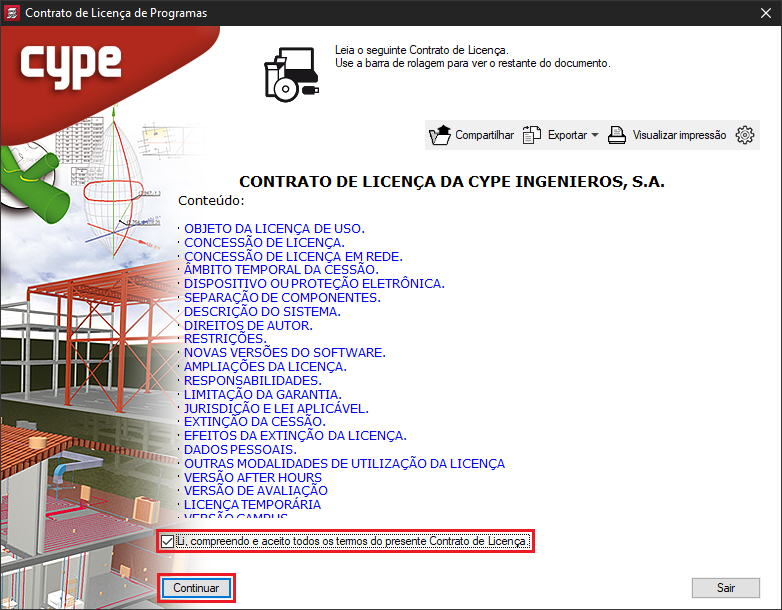
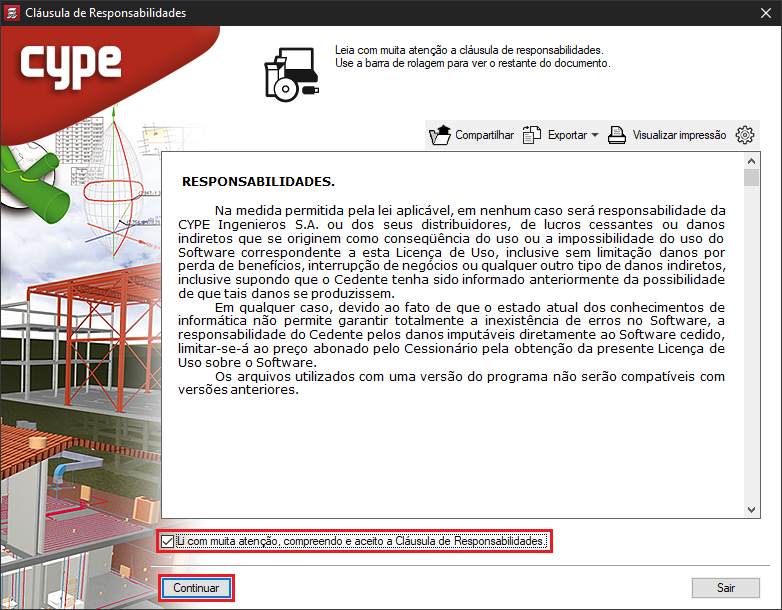
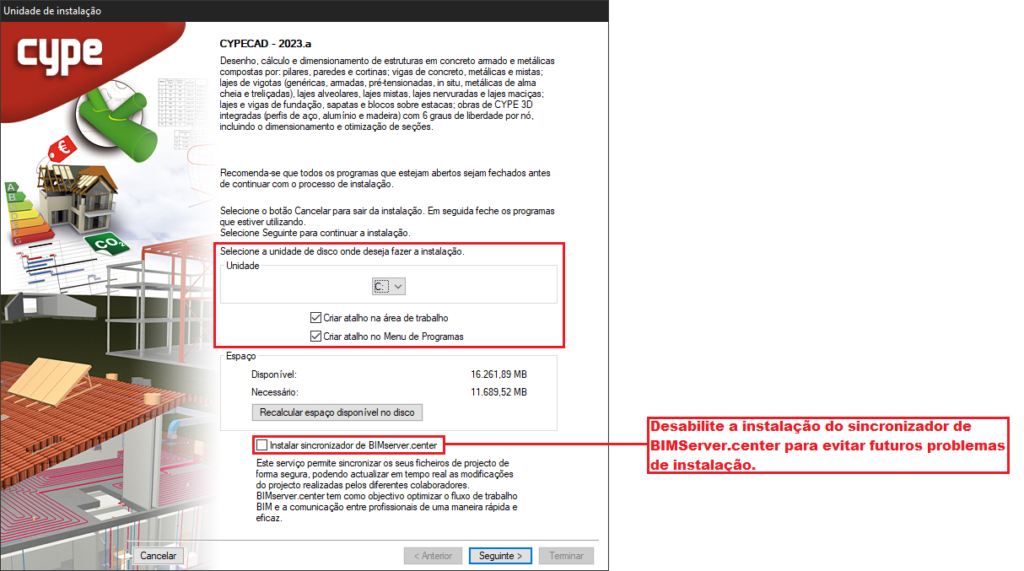
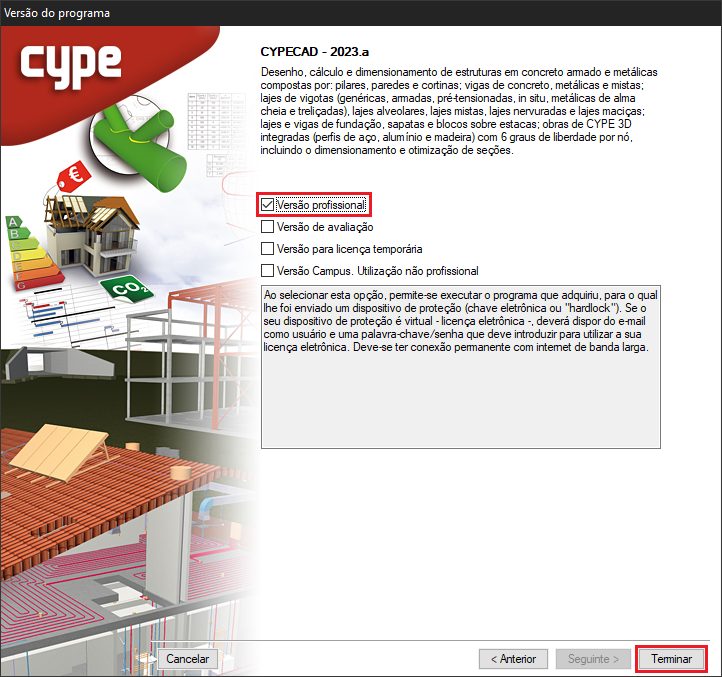
Aguarde o término da Instaação.
Assim que a instalação acabar o software será aberto.
Se você possui Licença Eletrônica vai precisar inserir a Licença Eletrônica na janela que será apresentada.
Lembre-se que a sua senha foi enviada para o e-mail cadastrado no ato da compra do software.
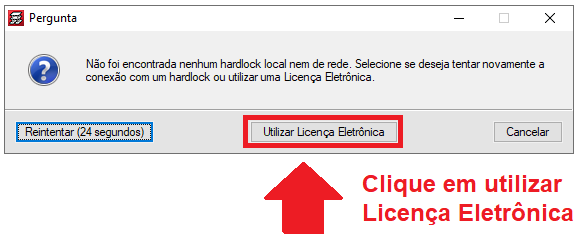
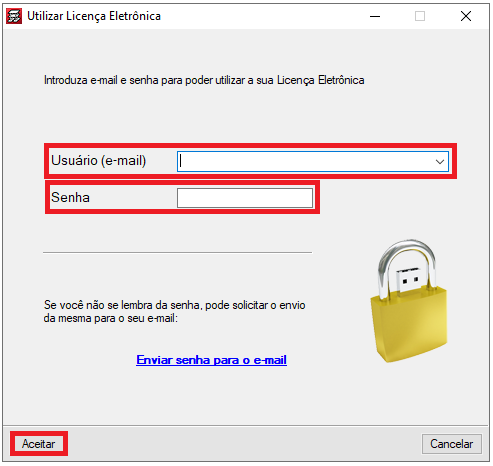
Agora só abrir seu software CYPECAD.
Se o seu software for com a licença que possui hardlock, precisará agora executar a instalação das senhas, conforme os passos abaixo:

Com o arquivo descompactado, localize a pasta Instalação para o Brasil > Instalar Introdução de senhas.
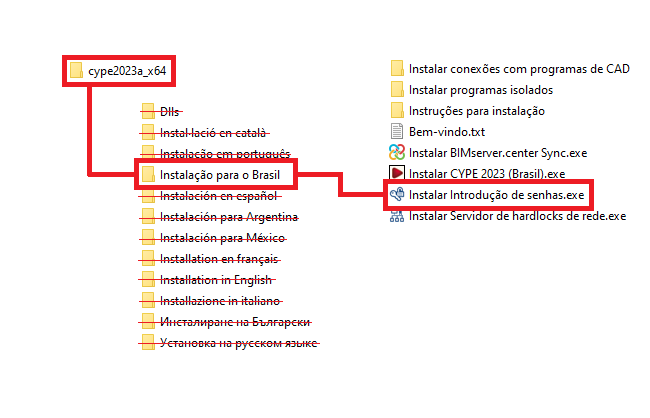
Ao encontrar a opção Instalar introdução de senhas, clique com o botão direito do mouse > Executar como Administrador
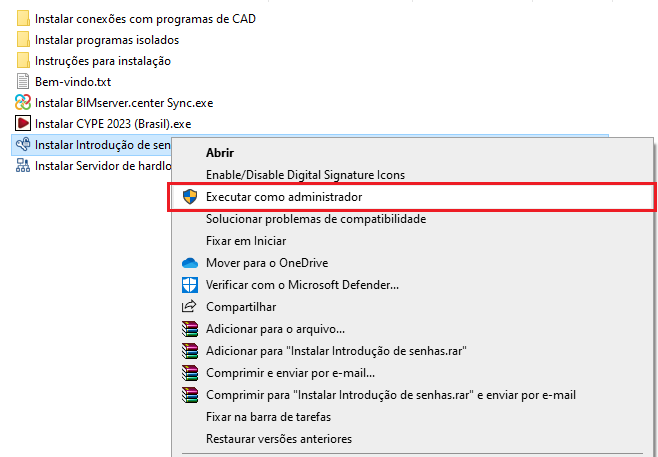
OBS: Caso apareça uma mensagem do Windows, do Controle de Contas de Usuários coloque Sim.
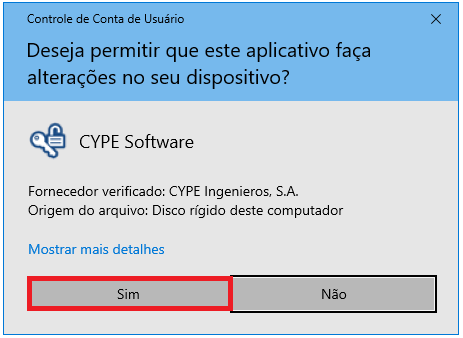
Siga os passos conforme as imagens abaixo.
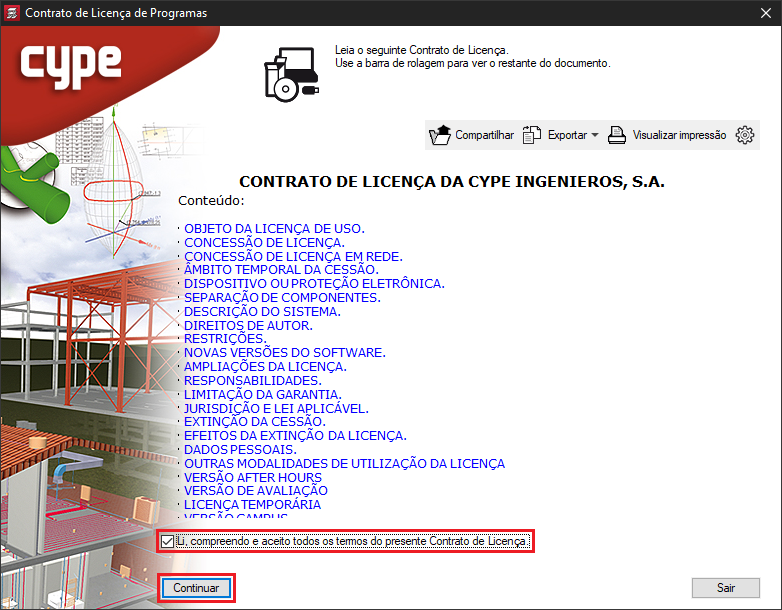
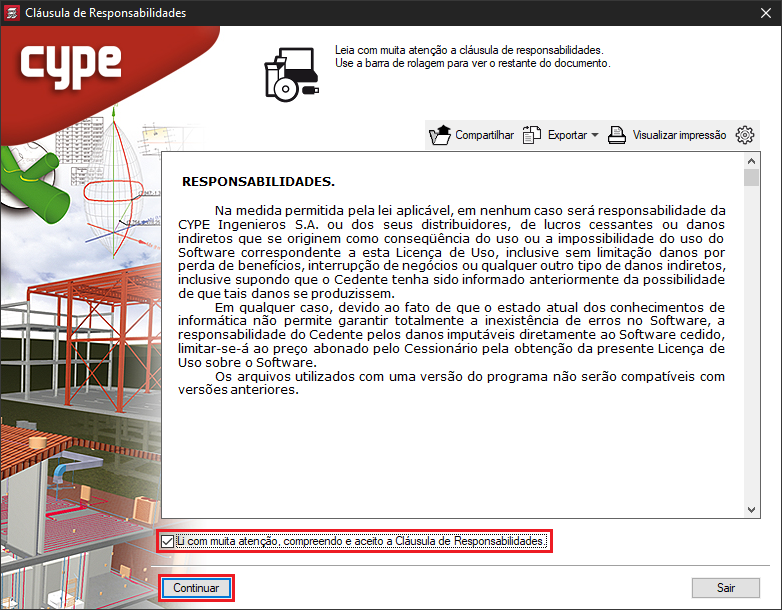
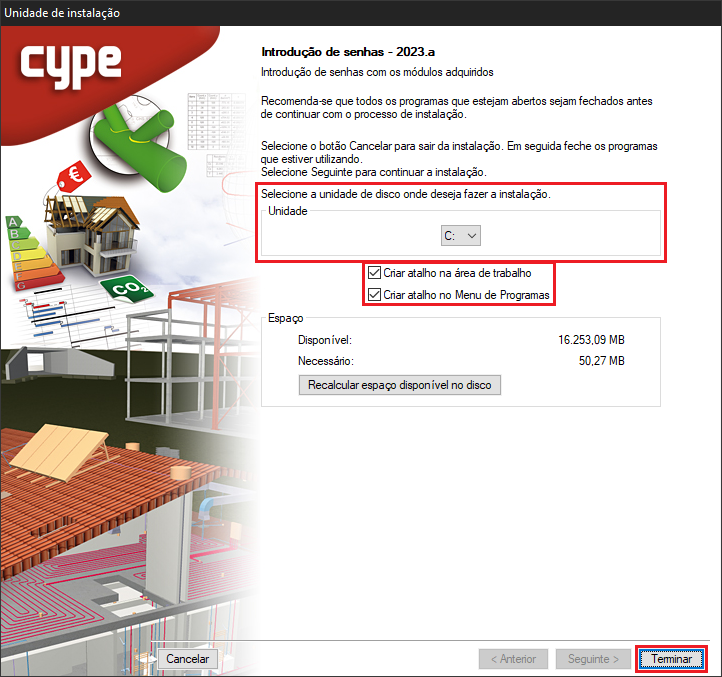
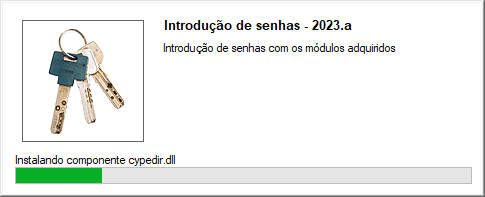
Aguarde a instalação acabar por completo e a janela de inserir senhas ser apresentada.
O software de INTRODUÇÃO DAS SENHAS será INSTALADO
Agora DIGITE as suas SENHAS.
Lembre-se que suas senhas estão disponíveis no site da MULTIPLUS no PORTAL DO USUÁRIO em CHAVE DE ATIVAÇÃO.
Lembre-se também de verificar se o número da licença é igual ao número do hardlock, se a versão das senhas é igual a versão que está sendo instalada e se a senha é do software CYPECAD.
Digite todas as senhas e clique no final em Aceitar.
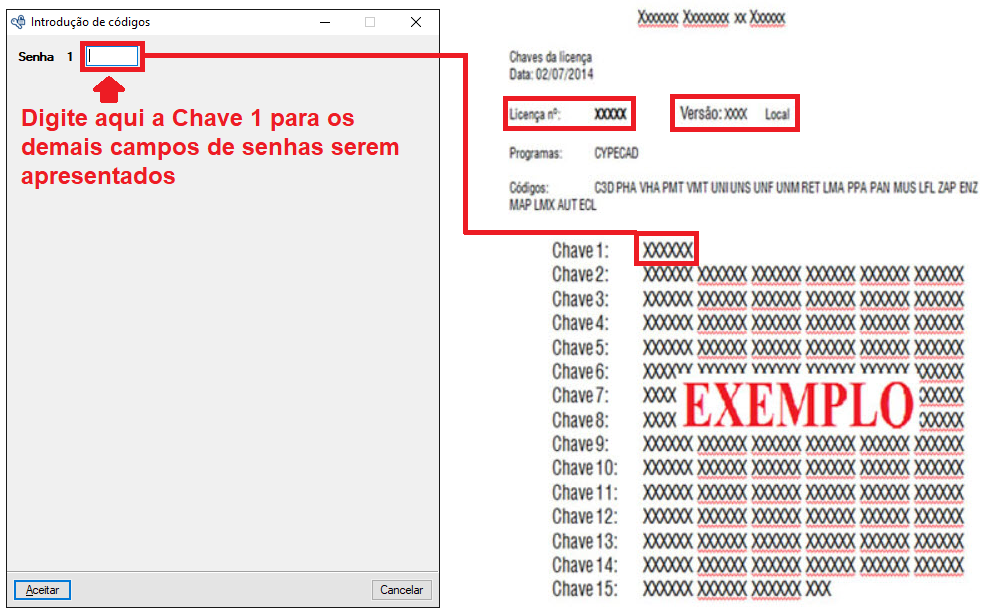
Após instalado as suas senhas, volte ao arquivo que baixou e instale o software.

E abra seu software CYPECAD.
Leia também:
Mensagens de erro mais comuns:
“Não foi encontrada nenhum hardlock local nem de rede. Selecione se deseja tentar novamente a conexão com um hardlock ou utilizar uma Licença Eletrônica.” https://multiprojeto.com.br/perguntas-frequentes/cypecad/sem-categoria/faq-cyci09-mensagem-verifique-se-o-hardlock-esta-conectado/
“Não estão instalados os drivers do hardlock “Sentinel”, necessários para a correta execução do programa. Você deve instalar novamente o programa.” https://multiprojeto.com.br/perguntas-frequentes/cypecad/sem-categoria/faq-cyci08-mensagem-nao-estao-instalados-os-drivers-do-hardlock-necessarios-para-a-correta-execucao-do-programa-voce-deve-instalar-novamente-o-programa/
”O Hardlock que está ligado à porta não é o correto para este aplicativo Introduza o Hardlock apropriado“ https://multiprojeto.com.br/perguntas-frequentes/cypecad/sem-categoria/faq-cypecad-cyci-06/
“Erro LENDO 1 elemento de tamanho 256 em arquivo c:\000XXXXX.clv….” https://multiprojeto.com.br/perguntas-frequentes/cypecad/sem-categoria/erro-lendo-arquivo/
“Terminou a validade da sua licença…” https://multiprojeto.com.br/perguntas-frequentes/cypecad/sem-categoria/faq-cypecad-cyci-10/
Consulte os requisitos de Instalação e Utilização em https://multiplus.com/software/cypecad/index.html#requirements

